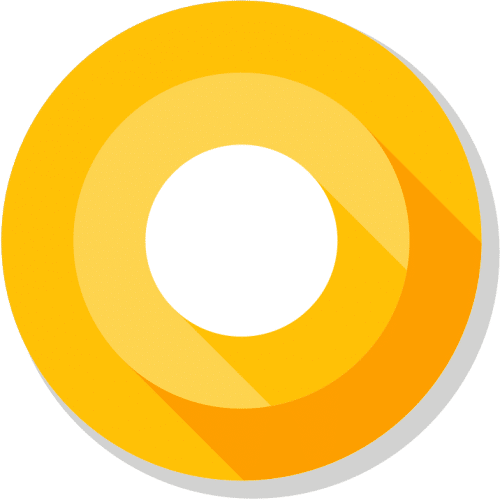
目次
- 更新情報
- Android O Developer Previewが公開
- Android Oのコードネームは「Oreo(オレオ)」
- Android8.0は2017年8月22日よりリリース
- Android8.0(Oreo)の新機能
- スマホでも小窓で動画を再生できるピクチャー・イン・ピクチャー(PIP)に対応
- Smart Text Selectionでテキスト選択がかなり楽になる
- システム設定のUIが大幅に変更
- Android8.0(Oreo)のイースターエッグ
- ステータスバーと通知領域のテーマカラーや設定アイコンの位置が変更
- 電池(バッテリー管理)の設定画面が刷新
- バッテリー残量が電池アイコンの中ではなく外に表示
- ソフトキーの幅を狭くしたり右寄せ・左寄せが可能に
- ナビゲーションバーにソフトキー以外で2つのショートカットを追加可能に
- ロック画面にショートカットを置けるようになった
- ステータスバーを降ろさなくてもホームのアイコンを長押しで新着通知を確認できる通知ドット(通知バッジ)
- 通知チャンネルをサポート
- 通知のスヌーズ機能が追加
- 提供元不明のアプリが廃止
- 起動時間が2倍速くなった
- バッテリー持ちの改善
- オートフィル(IDやパスワードを自動入力)
- Wi-Fi Awareをサポート
- アダプティブアイコンをサポート
- BluetoothオーディオのコーデックにaptXとaptX HDだけでなくLDACが追加
- Android8.0の不具合
- Android8.0の噂まとめ
- まとめ。Android8.0は着実に進化
更新情報
2017/8/22Android Oのコードネームは「Oreo」でした。詳しくはAndroid Oのコードネームは「Oreo」をご覧ください。
2017/8/21
Googleが、日本時間 8月22日 午前3時40分からAndroid Oの正式発表イベント「Android O Reveal NYC」を開催します。
このイベントは、以下のページでライブストリーミングでも開催されます。Android Oは発表後にすぐリリースされるのか、楽しみに待ちたいと思います。
Android ? eclipse
2017/7/26
Android O Developer Preview DP4が公開されました。正式版のリリースは2017年夏の末頃の予定です。なお、DP4ではAndroidバージョンがAndroid8.0.0と表記されています。
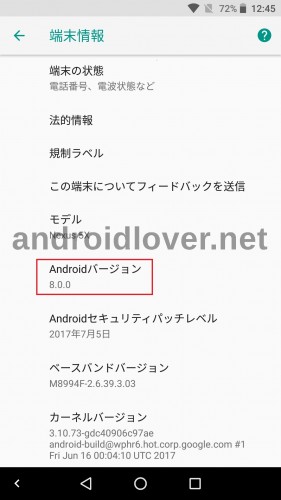
2017/5/18
・「ステータスバーを降ろさなくてもホームのアイコンを長押しで新着通知を確認できる通知ドット(通知バッジ)」を追加
・「起動時間が2倍速くなった」を追加
・「スマホでも小窓で動画を再生できるピクチャー・イン・ピクチャー(PIP)に対応」を追加
・「Smart Text Selectionでテキスト選択がかなり楽になる」を追加
・Android O Beta Programの提供が始まりました。端末をAndroid O Beta Programに登録しておくことで最新のAndroid O OSが配信され、新機能を手軽にいち早く体験できます。
登録はこちらから。
Android Beta Program
上記ページにアクセスしてGoogleアカウントでログインしてAndroid Oの新機能を試したい端末を登録しておくと、しばらくして最新のAndroid O Beta Programへのアップデート通知が届きます。
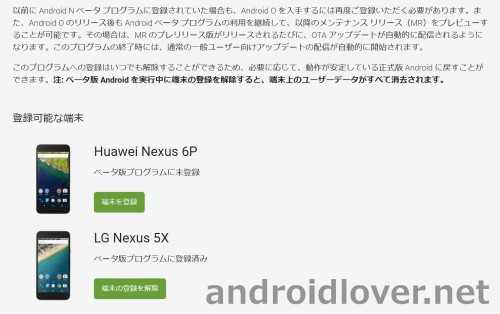
2017/3/22
・Android O Developer Previewが公開されました。
2017/3/8
・「Android8.0のコードネームはOreo?」を追加
・「Android8.0ではコピー&ペーストが不要になる機能が追加される?」を追加
・「ジェスチャーでアプリなどを起動する機能も開発中?」を追加
Android O Developer Previewが公開
2017年3月22日、Googleは新OSの開発者向けプレビュー版「Android O Developer Preview」を公開しました。現時点ではOTAによるアップデート配信はなく、ファクトリーイメージを直接端末にフラッシュする方法でのみインストールが可能です。
ファクトリーイメージは、Nexus 5X、Nexus 6P、Pixel、Pixel XL、Nexus Player、Pixel C向けに公開されています。
ファクトリーイメージのダウンロードはこちら。
Download Android O | Android Developers
ファクトリーイメージの焼き方はこちらを参照してください。
Android 5.0 LollipopをダウングレードしてAndroid 4.4.4 KitKatに戻す方法(Nexus5,Nexus7,Nexus4など全Nexusデバイスで利用可)。
Android Oのコードネームは「Oreo(オレオ)」
日本時間 2017年8月22日に、GoogleはAndroid Oのコードネームを正式発表。「Oreo(オレオ)」でした。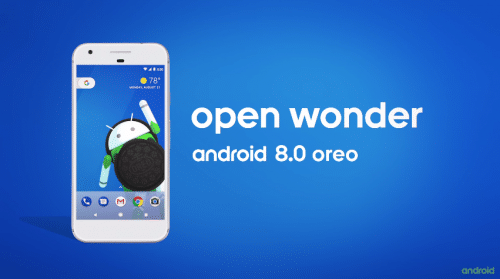
Android Oreoの紹介動画はこちら。
ちなみに、以前AndroidとChrome OS部門の上級副社長であるHiroshi Lockheimer氏が、TwitterでOreoのGIF動画を公開して話題となりました。
@dcseifert pic.twitter.com/u8nMzjTIO1
— Hiroshi Lockheimer (@lockheimer) 2017年2月20日
これまでの流れでは、Android OSの次期バージョンであるAndroid8.0のコードネームが「O」から始まるお菓子になることから、海外メディアはAndroid8.0のコードネームは「Oreo」の可能性もあると報じていました。
そして、事前の予想通りOreoになりましたね。
Android8.0は2017年8月22日よりリリース
Android8.0の正式版は、コードネーム正式発表の2017年8月22日からリリースされています。対象端末はPixelとPixle XL、Nexus 5X、Nexus 6P、Nexus Player、Pixel Cです。
いち早くAndroid8.0にアップデートするには、Android O Beta Programに登録しておく必要があります。まだの場合は、まずはAndroid O Beta Programに登録しましょう。
私のNexus 5Xにも、Android8.0が降りてきたので早速アップデートしておきました。
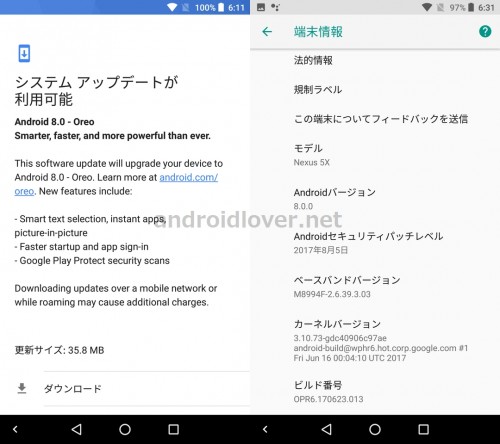
Android8.0(Oreo)の新機能
ここでは、Android8.0(Oreo)の新機能についてまとめていきます。Android8.0では、バッテリーの持ちを改善するための機能の改良や通知をユーザーがより自由に制御できるようになる改善などが実装されています。
スマホでも小窓で動画を再生できるピクチャー・イン・ピクチャー(PIP)に対応
Android8.0では、スマホでも動画を小窓で再生できる「ピクチャー・イン・ピクチャー(PIP)」に対応しました。Android TVではAndroid 7.0からPIPは利用できていましたが、AndroidスマホでPIPに対応したのはAndroid8.0が初です。
例えば、このように他のアプリを使いながら常にYouTubeを小窓で再生し続けることができます。
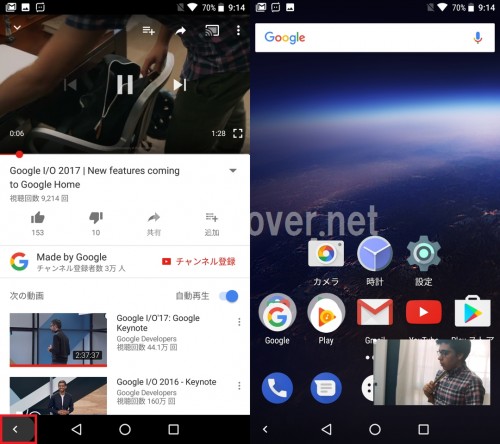
小窓を1回タップすることでもう1段階大きくできるものの、中央に全画面表示に切り替えるボタンと下部に一時停止・巻き戻し・早送りボタンが常に表示されるので動画が見づらくなってしまいます。
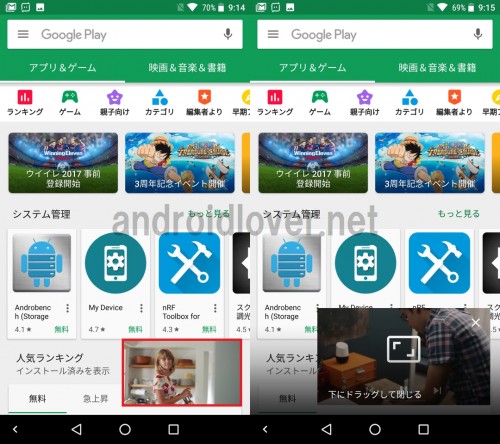
PIPで動画を観る場合は、一番小さいサイズの小窓がベストです。
Android8.0でピクチャー・イン・ピクチャーを利用するための設定方法はこちらにまとめています。
Android8.0でYouTubeをピクチャーインピクチャー(PIP)で小窓表示する方法
2017/8/22追記
ピクチャー・イン・ピクチャーはAndroid8.0のシステムUI調整ツールのナビゲーションバーの項目から設定していましたが、Android8.0の正式リリース版ではこの項目が削除されているため以下の方法でピクチャー・イン・ピクチャーを利用することができません。
今後のアップデートでの項目復活を待つ必要があります
Smart Text Selectionでテキスト選択がかなり楽になる
Android8.0では、テキスト選択がこれまでよりかなり楽になる「Smart Text Selection」が導入されます。従来のテキスト選択は、基本的には指でなぞる必要があるのでなぞりすぎて選択範囲を大幅に超えてしまったり、逆にあと1文字がなかなか選択できないことがあります。
対して、Smart Text Selectionが導入されるAndroid8.0ではダブルタップするだけで住所や電話番号部分のみを選択できるので、なぞって選択するよりも簡単で短時間で済みます。
さらに、Smart Text Selectionでは住所を選択するとGoogleマップアプリが、電話番号を選ぶと電話アプリが次のアクションの選択肢として表示されるので、住所をコピーした後にGoogleマップを起動して貼り付けたり、電話番号をコピーして電話アプリのダイヤル画面に貼り付けるといった手間が一切かかりません。
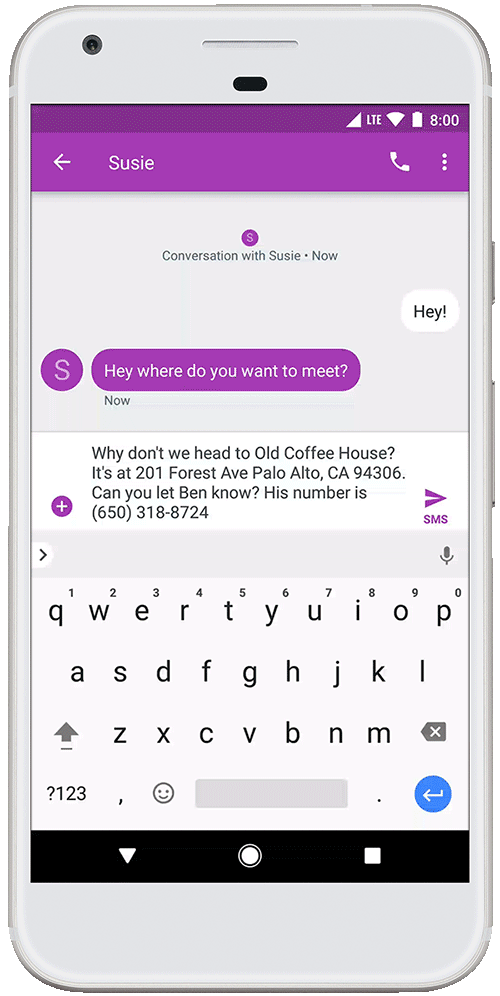
個人的には、Smart Text Selectionはかなり便利な機能だと感じるので早く使ってみたいですね。
システム設定のUIが大幅に変更
Android8.0では、システム設定のUIが大幅に変更されています。Android Nougatではタブで分かれていた設定画面はなくなりました。

また、設定項目もシンプルで分かりやすくなっています。
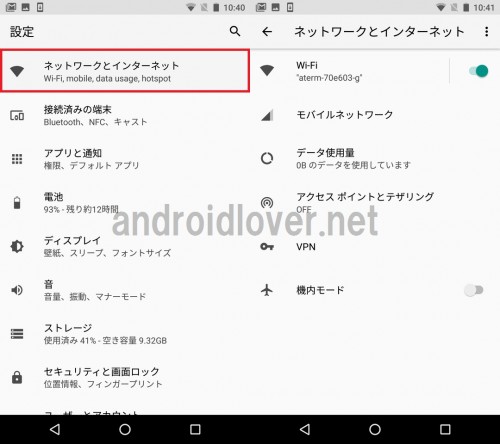
Android8.0(Oreo)のイースターエッグ
Android8.0のイースターエッグは、シンプルなOマークのみとなっています。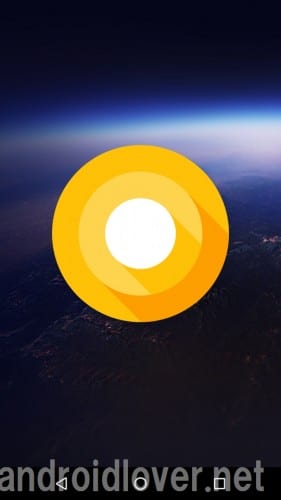
Oマークを連打&長タップすると、タコが泳ぎ始めます。Android Nougatまでに実装されていた、Flappy Bird風のゲームはAndroid8.0にはありません。

イースターエッグは、設定>システム>端末情報の中にあるAndroidバージョンを連打すると表示されます。
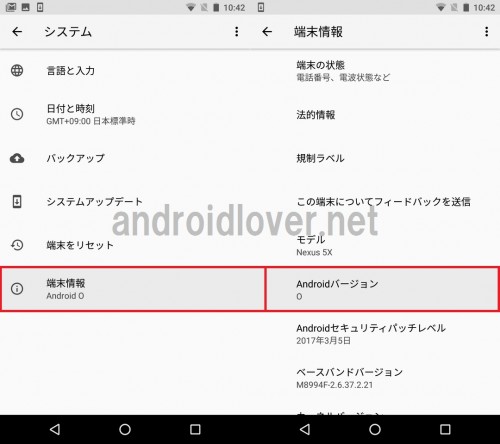
ステータスバーと通知領域のテーマカラーや設定アイコンの位置が変更
Android8.0では、ステータスバーと通知領域のテーマカラーや設定アイコンの位置が変わりました。テーマカラーはグレー基調になりました。
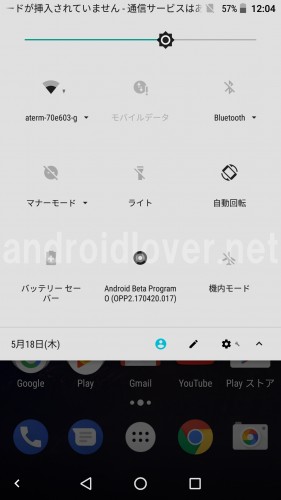
また、ステータスバーを一回下ろした時に表示される通知領域の一部には、Androidのシステム設定にアクセスできるアイコンが表示されますが、このアイコンがこれまでの上部から下部に移動しました。
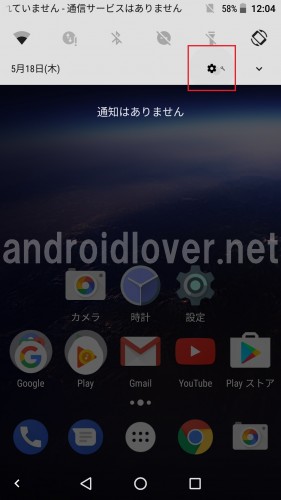
これにより、片手操作時でも親指が届きやすくなりました。
電池(バッテリー管理)の設定画面が刷新
Android8.0では、電池(バッテリー管理)の設定画面も刷新しています。バッテリーの管理は、設定の「電池」から行います。
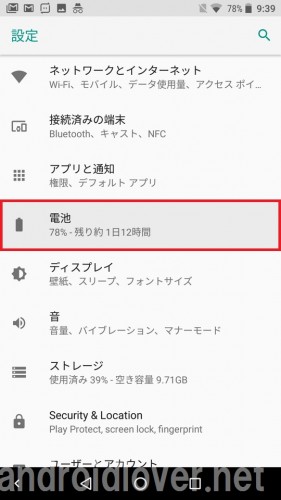
これまでのバッテリー管理画面は一番上にあとどの程度バッテリーがもつかが分かるグラフが表示されていましたが、Android8.0では大きなバッテリーアイコンとバッテリー残量%、あとバッテリーがどれだけもつかがテキストで記載されていシンプルで分かりやすいですね。さらに、下にはバッテリー残量が減ってきたらバッテリーセーバーを自動でオンにするかを選んだり、明るさの自動調節やスリープに入るまでの時間などの設定ができます。さらにその下には、アプリごとのバッテリー使用状況が一覧表示されています。
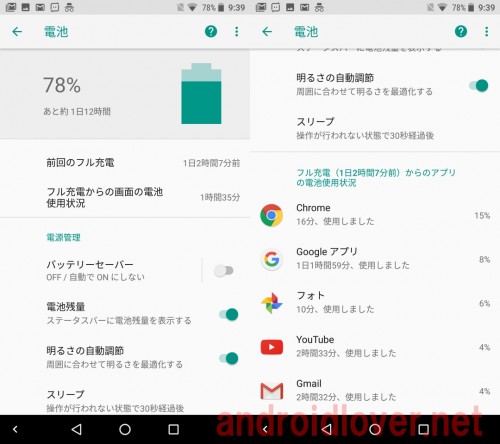
バッテリーアイコンの部分をタップすると、これまでのバッテリー残量の推移を表すグラフとプロセスごとのバッテリー消費の内訳を確認できます。
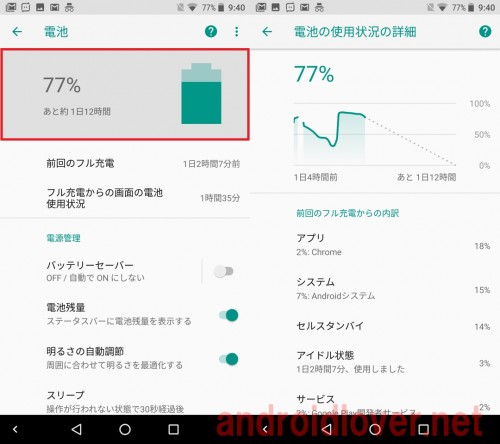
バッテリー管理の画面に戻って、アプリごとのバッテリー使用状況を見てみると、Chromeブラウザが多く消費していることが分かります。また、Chromeブラウザをタップすると、使用中とバックグラウンドの割合やアプリ全体の中でChromeブラウザによるバッテリー消費の割合も確認できます。
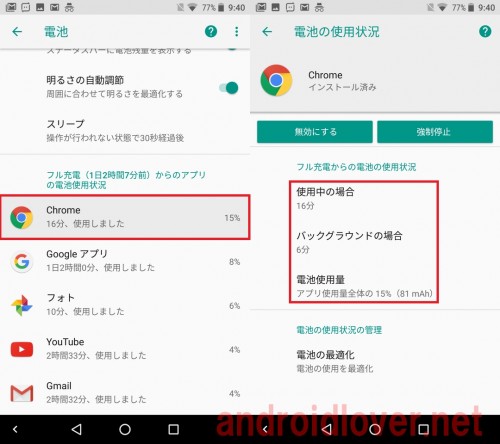
Chromeブラウザはプリインストールアプリで削除できませんが、Google Playストアからインストールしたアプリはここでアンインストールすることができます。使う頻度が低いにもかかわらずバッテリーを多く消費しているアプリがあれば、バッテリー管理画面で削除までできるので便利です。
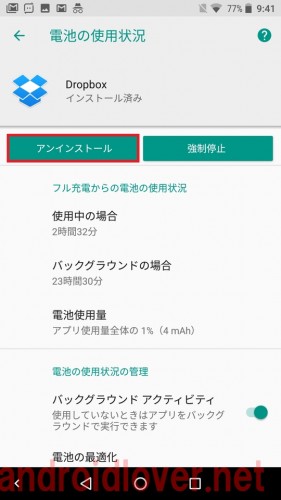
バッテリー残量が電池アイコンの中ではなく外に表示
Android Nougatまでは、システムUI調整ツールからバッテリー残量を電池アイコンの中にパーセントで表示できていましたが、Android8.0では電池アイコンの外に表示されるようになりました。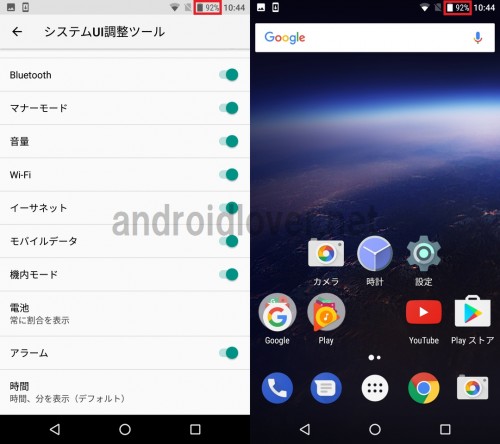
ステータスバーのアイコンが1つ増えることにはなりましたが、その分数字が大きくなり見やすくなりました。
なお、バッテリー残量をパーセントで表示するには設定を長押しして「システムUI調整ツールを設定に追加しました」と表示させます。
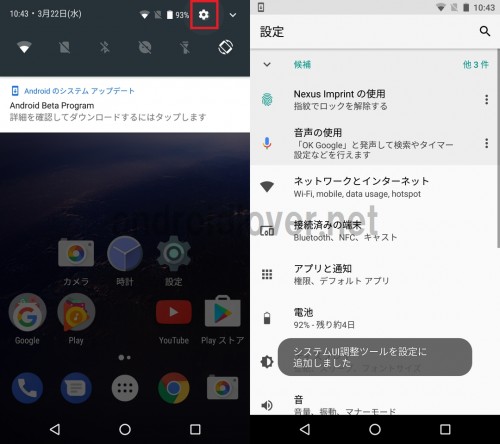
設定のシステムの中に追加された「システムUI調整ツール」をタップします。
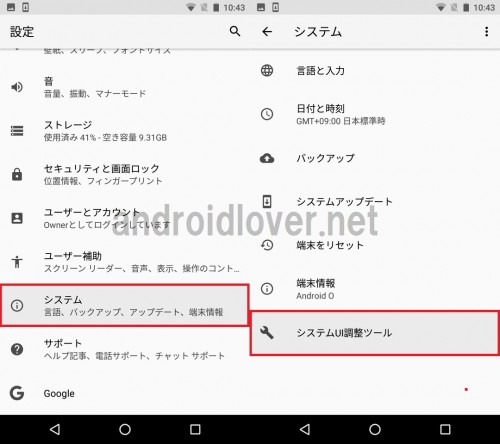
「ステータスバー」をタップします。
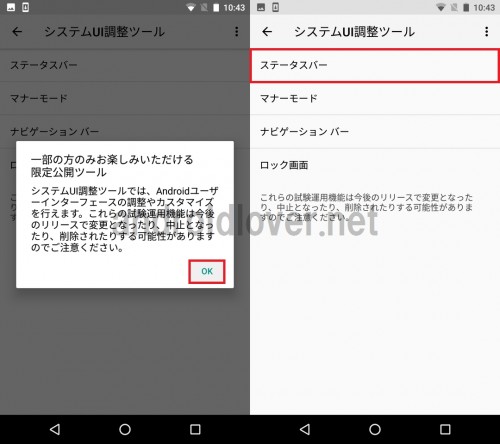
「電池」をタップして「常に割合を表示」を選べばOKです。
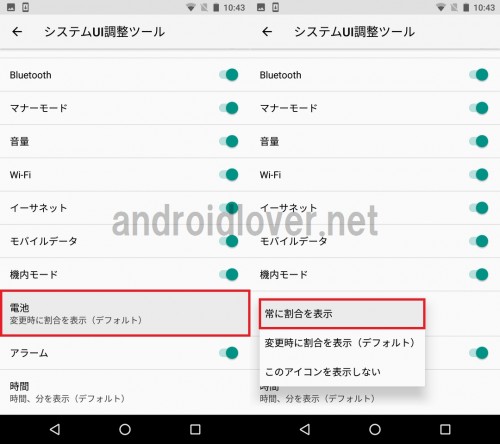
ソフトキーの幅を狭くしたり右寄せ・左寄せが可能に
Android8.0では、ソフトキーの幅を狭くしたり右寄せ・左寄せにするといったカスタマイズが可能になりました。2017/8/22追記
Android8.0の正式リリース版では、この機能は削除されています。今後のアップデートでの採用に期待したいところです。
システムUI調整ツールの「ナビゲーションバー」から「レイアウト」をタップします。
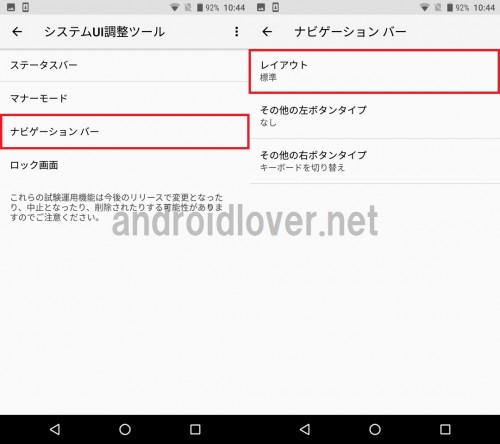
「コンパクト」を選ぶと、赤枠で囲った部分の通りソフトキーが中央に寄り片手操作がしやすくなります。HUAWEIのスマホが同じようにソフトキーの幅が狭くて使いやすかったので、この設定の実装は個人的に嬉しいです。
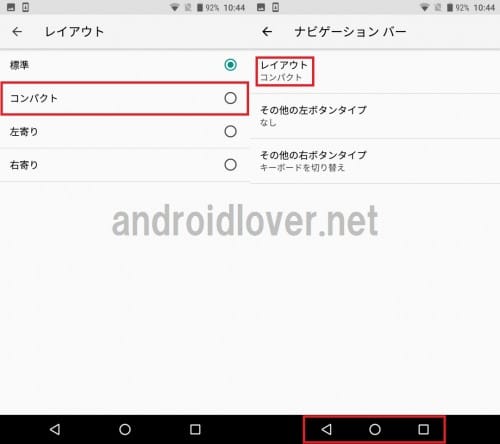
また、「左寄り」を選ぶとソフトキー感覚は「コンパクト」と同じのままで全体的に左側に寄るので、左手一本で操作がしやすくなります。
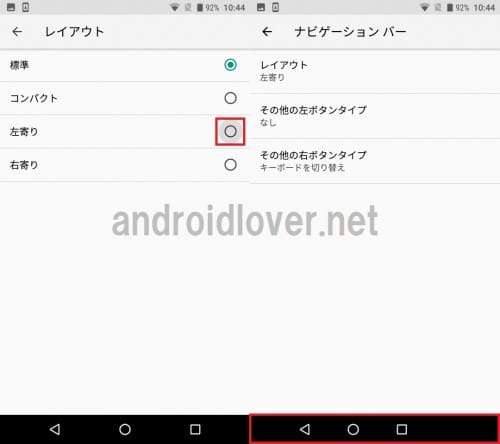
「右寄り」を選んだ場合は左寄りの反対で、ソフトキーが右側に寄り右手での操作がはかどります。
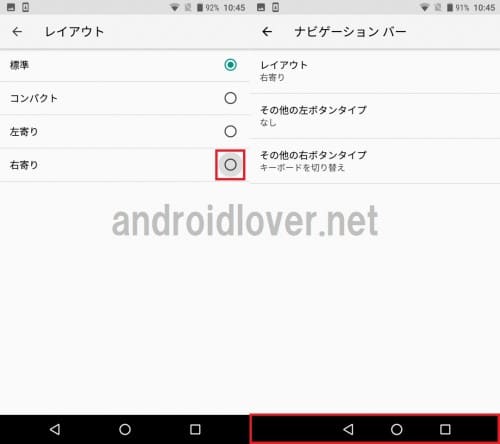
Nexus 6Pのような大きいサイズのスマホだけでなく、Nexus 5Xの5インチ前半のスマホでもこの設定を有効にすると片手操作がしやすくなるので、ぜひ試してみてください。
ナビゲーションバーにソフトキー以外で2つのショートカットを追加可能に
Android8.0では、ナビゲーションバーにあるソフトキー間の幅を狭くしたり右寄せ・左寄せできるだけでなく、ソフトキーとは別に左右端にショートカットを置けるようになりました。2017/8/22追記
この機能も、Android8.0の正式リリース版では削除されています。今後のアップデートに期待です。
システムUI調整ツール>ナビゲーションバーの「その他の左ボタンタイプ」と「その他の右ボタンタイプ」からショートカットに追加したい機能を選びます。例えば、「その他の右ボタンタイプ」で「キーボードを切り替え」を選ぶと・・・
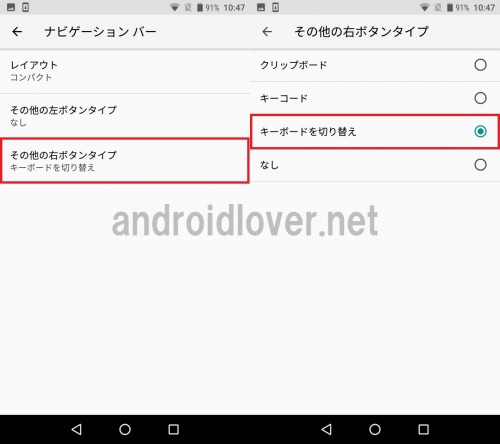
文字を入力している際にナビゲーションバー右端にキーボードのアイコンが表示され、それをタップするとキーボードの変更が可能です。
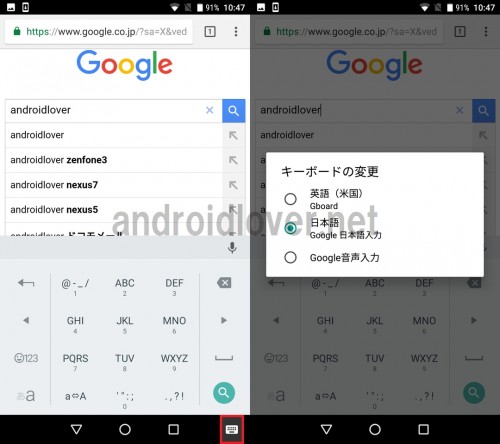
複数の文字入力アプリ(IME)を切り替えながら使う人は、これまでのようにいちいち通知領域を開いて切り替える必要がなくなるのでかなり重宝するはずです。
ロック画面にショートカットを置けるようになった
Android8.0では、ロック画面にショートカットを2個まで置けるようになりました。2017/8/22追記
Android8.0の正式リリース版では、この機能は削除されています。
システムUI調整ツールの「ロック画面」から左ショートカットと右ショートカットを設定しています。
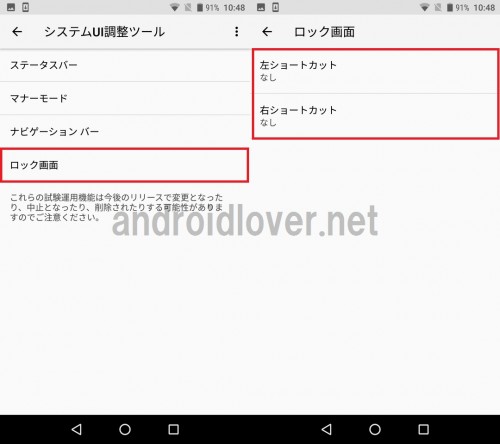
左ショートカットにChromeブラウザを、右ショートカットに音声検索を設定してみます。左ショートカットで「Chrome を起動」を選びChromeを選択したら、「右ショートカット」をタップします。
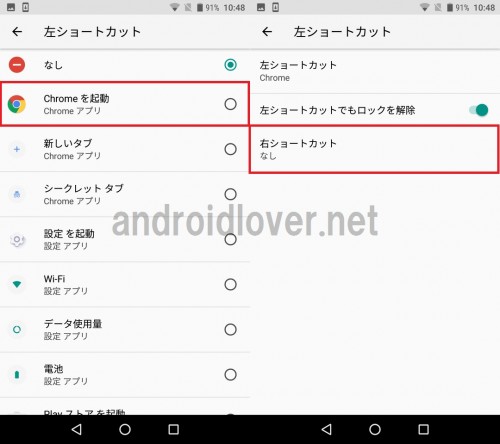
「音声検索 を起動」をタップして選びます。これで左ショートカットにChromeが、右ショートカットに音声検索が登録されました。
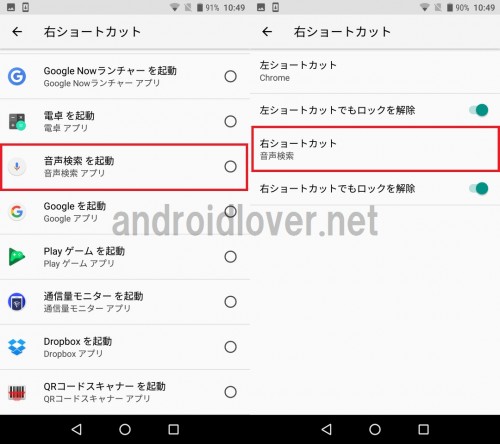
ロック画面を表示すると、画面下の左右にChromeと音声検索のアイコンが表示されます。左のChromeを起動したい場合は、Chromeのアイコンをタップしたまま右にスワイプすると、ロック画面が解除されChromeが起動します。
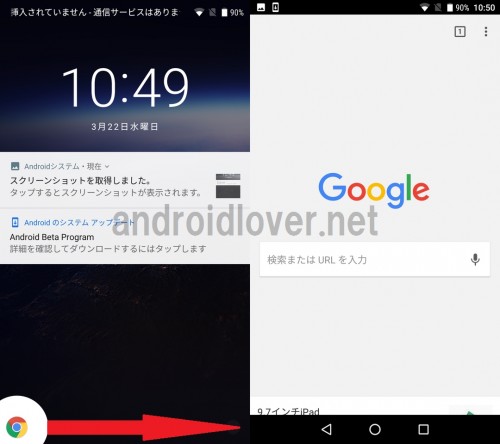
右の音声検索を起動したい場合は、左のChromeとは逆に音声検索アイコンをタップしたまま左にスワイプすると、ロック画面が解除されて音声検索が起動します。
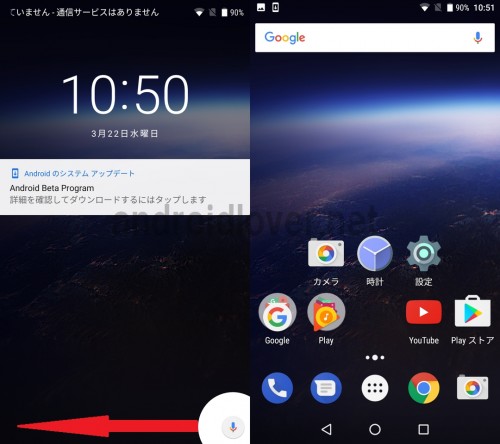
なお、Android8.0(Oreo)ではロック画面のショートカットから音声検索は起動しませんでしたが、他のアプリも同じ設定方法なので参考にしてみてください。
ステータスバーを降ろさなくてもホームのアイコンを長押しで新着通知を確認できる通知ドット(通知バッジ)
Android8.0では、新着通知の確認がより手軽にできるようになります。これまでは、新着通知はステータスバーを下ろして通知領域から確認する必要がありました。
それがAndroid8.0からは、新着通知がある場合はホーム画面にあるアプリアイコンにドットが表示され、アイコンを長押しするだけで通知を確認できる「通知ドット(通知バッジ)」に対応しました。
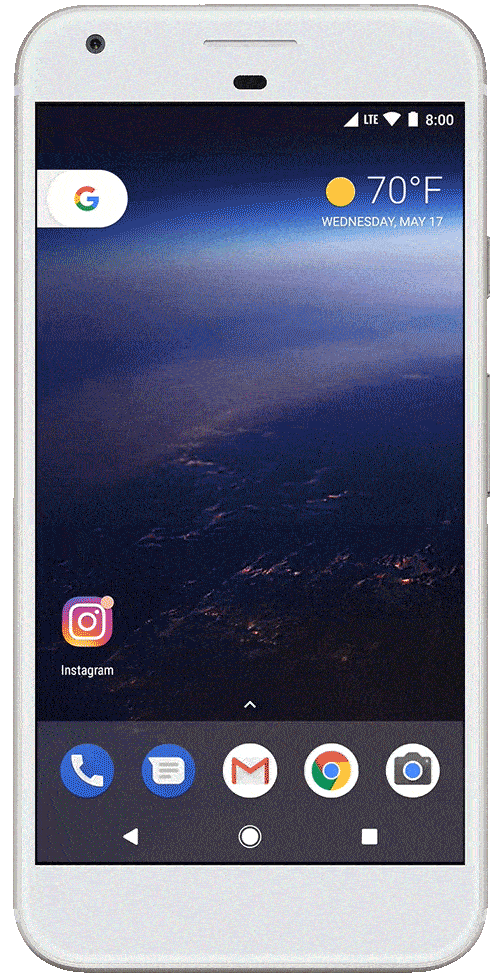
この機能は、ASUSなど一部メーカーのカスタムですでに実装されていますが、ついにAndroid OS標準の機能となりました。ステータスバーを下ろす手間が不要になるので、よく新着通知が届く人には嬉しいアップデートですね。
なお、通知ドットはアプリごとにオン/オフを選べます。設定方法は、「アプリと通知」から「通知」をタップします。
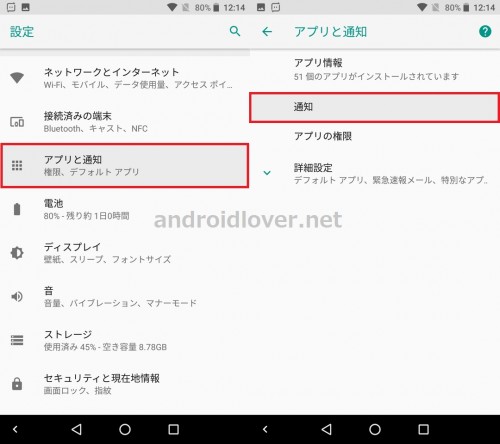
「通知」をタップして通知ドットをオン/オフしたいアプリを選びます。
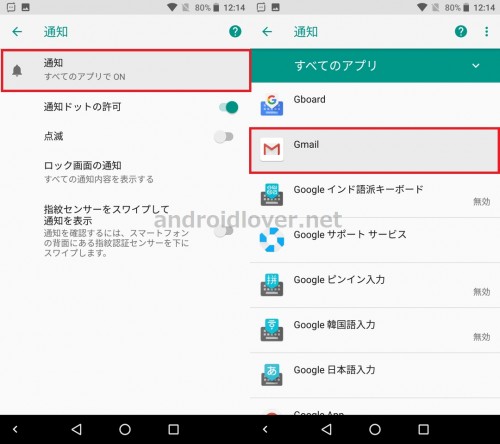
「通知ドットの許可」をオンにすれば通知ドットが表示され、オフにすれば新着通知があっても通知ドットは表示されません。
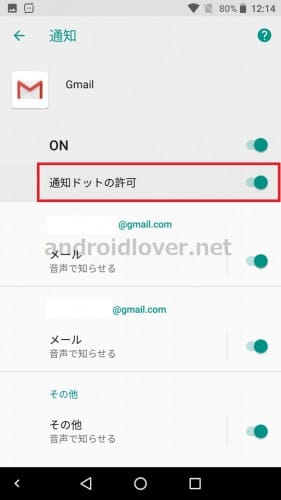
通知チャンネルをサポート
Android8.0では、新しく通知チャンネルが導入されました。Android Nougatまでは、アプリの通知設定はアプリ全体に適用されていました。
例えば、あるアプリで通知を受け取らない設定にするとすべての通知が一切表示されなくなります。
対して、通知チャンネルに対応するAndroid8.0はそのアプリの通知の種類ごとにカテゴリ分けし、カテゴリ単位で重要度や通知音、通知ランプ、バイブ、ロック画面への表示の有無といった通知内容・方法を細かく設定することができます。
具体的には、アプリの広告などの通知は通知音もバイブも鳴らさず、重要で必要な通知は通知音・バイブだけでなく通知ランプも点滅させるといったことが可能です。
また通知チャンネルを活用することで、複数のアプリからの通知をグループ化してまとめることができるのもメリットです。
通知チャンネルは、そのアプリ自体が通知チャンネルに対応していて、かつ適切なチャンネルに分けられている必要がありますが、アプリ開発者がしっかり対応してくれればかなり便利な機能です。
通知のスヌーズ機能が追加
Android8.0では、通知のスヌーズ機能が追加されました。これにより、ユーザーが後でもう一度知らせて欲しい通知を間隔を指定して通知設定することができます。
通知のスヌーズ機能の使い方は以下の通りです。
後でもう一度通知してほしい通知を左にスワイプし、時計アイコンをタップします。なお、この際に左にスワイプしすぎるとそのまま通知を削除してしまうので、ゆっくりスワイプしましょう。
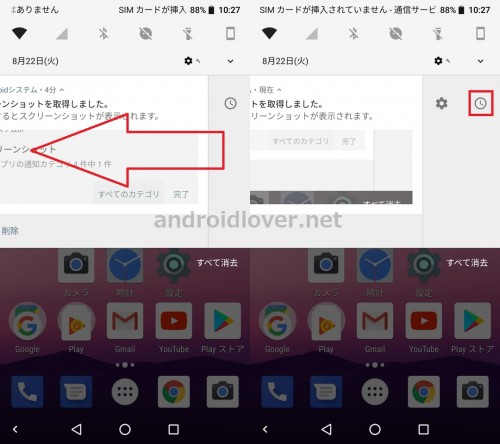
スヌーズの時間部分をタップして、スヌーズ時間を15分、30分、1時間、2時間の中から選びます。
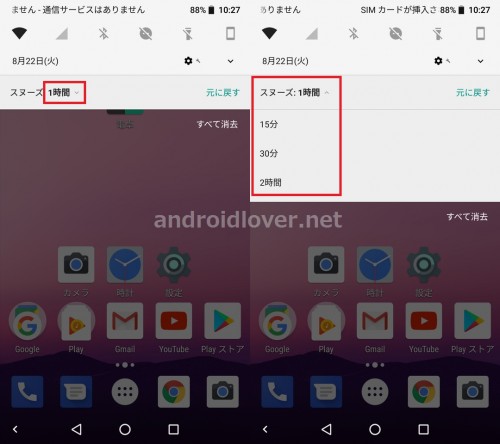
時間を選ぶと、通知領域やステータスバーから通知が消え、指定した時間が経つと再度通知されます。
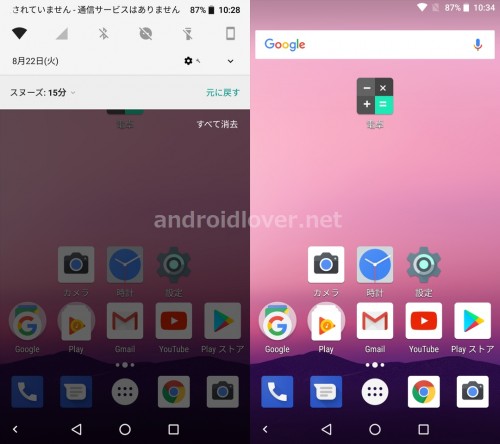
提供元不明のアプリが廃止
Android8.0では、Google Play以外からアプリ(いわゆる野良アプリのAPKファイル)をインストールする場合に必ず許可する必要があった「提供元不明のアプリ」の項目がなくなりました。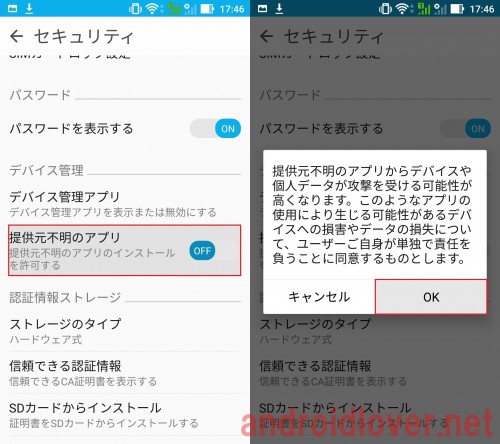
代わりに、APKファイルをインストールするために使おうとしているアプリを信頼できるアプリとして許可することで、Android8.0でも野良アプリをインストールできます。
例えば、ChromeブラウザでapkファイルをダウンロードしてChromeブラウザ経由でインストールする場合「セキュリティ上の理由から、お使いのスマートフォンではこの提供元からの不明なアプリはインストールすることはできません。」と表示されるので「設定」をタップし、「この提供元のアプリを許可」をオンにします。
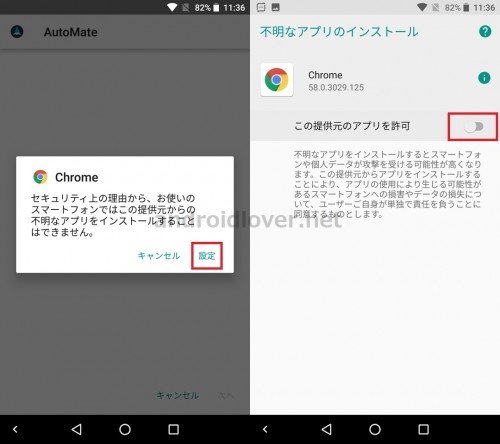
オンになったことを確認してアプリインストール画面に戻ると、インストールできる状態になるので「インストール」をタップします。
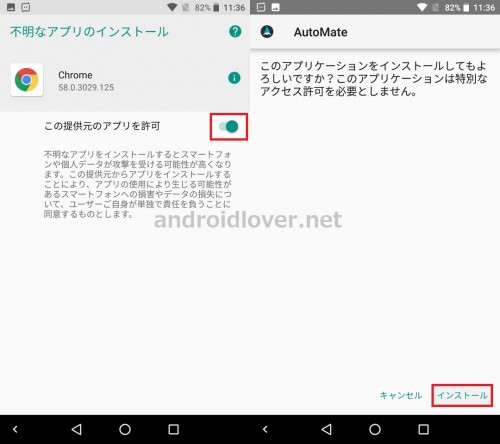
しばらくするとインストールが完了します。
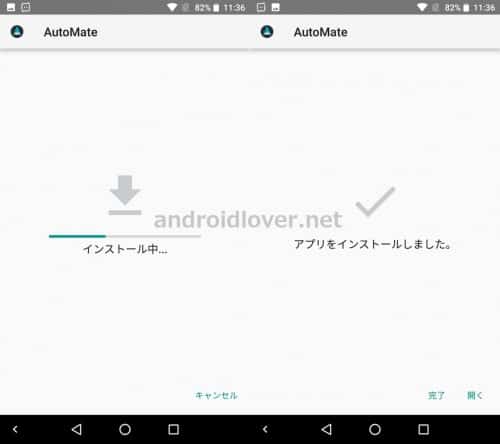
ここではChromeブラウザからのapkファイルのインストールを紹介しましたが、ファイルマネージャーを使ってインストールする場合はそのファイルマネージャーの「この提供元のアプリを許可」をオンにする必要があります。
提供元不明のアプリは古くから存在してきたAndroidの設定なので、はじめは戸惑うかもしれません。
起動時間が2倍速くなった
Android8.0を搭載するPixelは、起動までにかかる時間がAndroid Nougatに比べて2倍速くなった(2分の1に短縮された)とのことです。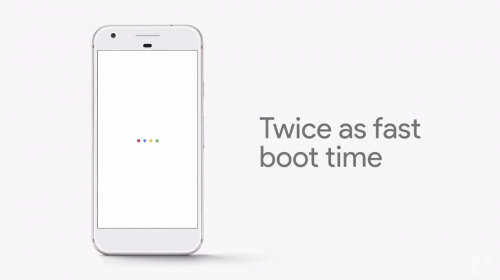
バッテリー持ちの改善
Android8.0では、電池の寿命を伸ばすためのOSの改善が施されています。具体的には、バックグラウンドで実行しているサービス(画面上に表示されていないアプリ)を数分後には停止したり、バックグラウンドで動いているアプリの現在地取得の頻度を少なくするなどして、これまでよりもバックグラウンド制限をより厳しくすることで、バッテリーの持ちを良くしています。
オートフィル(IDやパスワードを自動入力)
Android8.0では、アプリでIDやパスワードなどのログインに必要な情報を自動で入力する「オートフィル」機能が追加されました。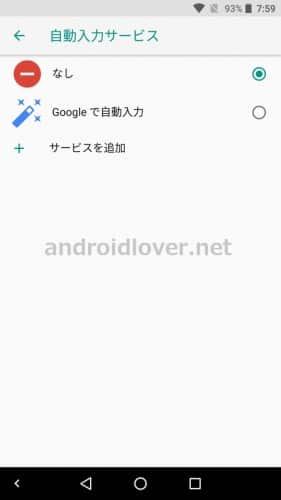
PC版のChromeブラウザなどで、ログインの際にIDやパスワードが自動で入力される機能を見たことがある人もいると思いますが、あの機能がAndroid端末でも使えるようになるということです。
Android8.0搭載の端末なら、これまではログインのたびにID・パスワードの入力が必要だったアプリでも入力が不要になり手間が大幅に減るのは大きなメリットです。
具体的な流れは、パスワード管理アプリ「1Password」のAgileBitsが公開した、Android OのSDKを使ってオートフィルを実装させたこちらのデモ動画が分かりやすいです。
Android Autofill Demo from AgileBits on Vimeo.
例えばTwitterアプリの場合、ID入力画面の下に表示される「Twitter」をタップすると・・・
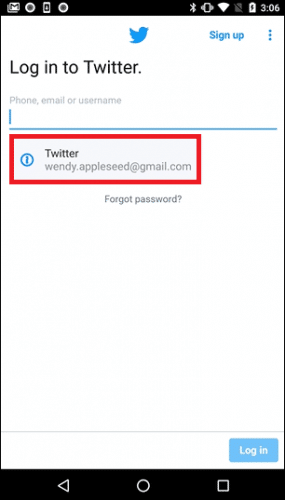
TwitterのID(登録メールアドレス)とパスワードが自動入力されます。
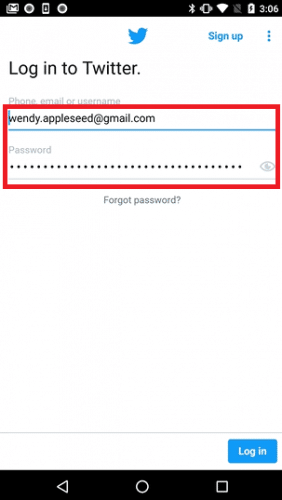
スマホでIDやパスワードをいちいち手入力するのは面倒だったので、オートフィルは個人的にはかなり便利だと感じます。
Wi-Fi Awareをサポート
Android8.0では、新たに「Wi-Fi Aware」をサポートします。Wi-Fi Awareは、Wi-Fi Aware対応端末を持っている近くにいる人と一時的につながることができるサービスです。
例えば、ショッピングセンターや電車などで同じゲームをプレイしている人が近くにいれば通知してくれて、対戦するといったことが可能になります。
ニンテンドー3DSのすれ違い通信がAndroidスマホで使えるようになる感じですね。
アダプティブアイコンをサポート
Androidスマホやタブレットにインストールしているアプリのアイコンは、アプリごとで四角かったり丸かったりと統一感がありません。それに対して、Android8.0では端末のUIに最適化または統一されたアイコンを表示できる「アダプティブアイコン」に対応しました。
BluetoothオーディオのコーデックにaptXとaptX HDだけでなくLDACが追加
Android8.0では、BluetoothオーディオのコーデックにaptXとaptX HD、LDACが追加されました。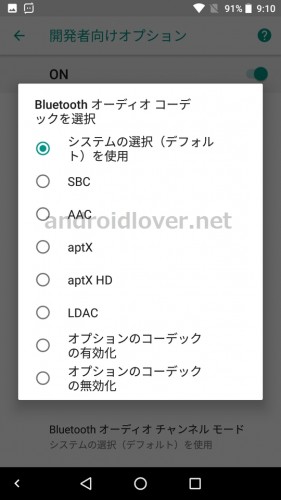
aptXとaptX HDは、SoC(CPU)のSnapdragonで知られるQualcommが、LDACはソニーが開発・展開しています。
この3つのコーデックは、有線イヤホンに比べると音質が劣るとされてきたBluetoothイヤホンでも高音質な音楽を聴くことができます。
特に、aptX HDとLDACはハイレゾクラスの音質をワイヤレスで転送できるのがメリットです。
aptXとaptX HDに関しては、対応するAndroidスマホが増えてきているので聞いたことがある人もいるかもしれません。

最近日本国内で発売されたSIMフリースマホの中では、NuaAns NEO ReloadedがaptXとaptX HDの両方に対応しています。
LDACは、これまでは基本的にXperiaシリーズなどソニーブランドの端末でしか対応していないコーデックでした。
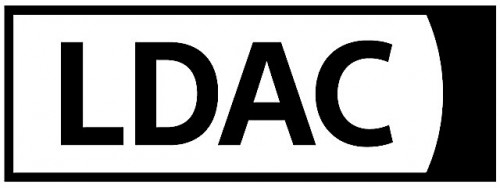
ですが、ソニーがLDACの技術をAndroid8.0に提供したことで、Android8.0を搭載していれば1つの端末でaptXとaptX HD、LDAC全てのコーデックに対応し、好みのコーデックを選べるようになりました。
AppleはiPhone 7とiPhone 7 Plusでイヤホンジャックを廃止し、その後はAndroid端末でもイヤホンジャックを搭載していないものが増えてきています。
それに伴い、今後はBluetooth接続で高音質な音楽を聴きたいというニーズが高まってくるのは間違いありませんが、Android8.0ではすでにそのニーズにしっかり応える用意はできていると言えますね。
Android8.0搭載の端末で、aptXやaptX HD、LDACを選ぶ手順は以下の通りです。
まず、Android8.0で開発者向けオプションを表示させます。設定の端末情報の中にある「ビルド番号」を7回タップします。
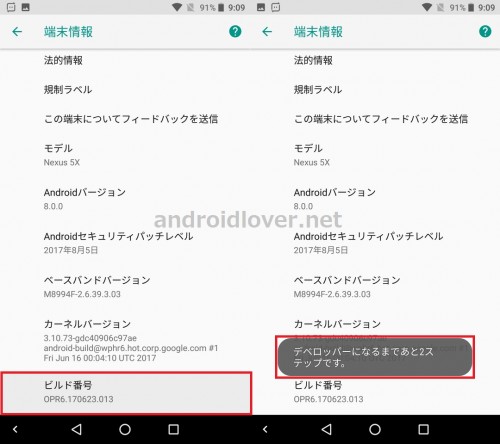
端末に設定しているセキュリティ(パターンやパスワードなど)を求められるので入力すると、「これでデベロッパーになりました!」と表示されます。
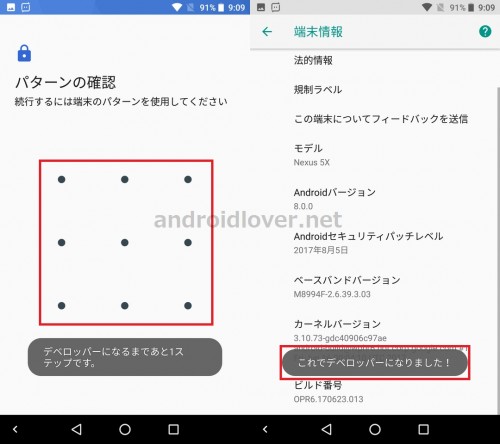
設定のシステムの中に現れた「開発者向けオプション」をタップします。
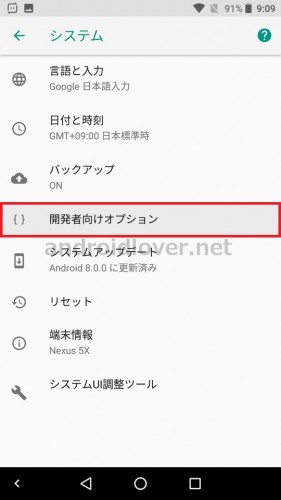
下にスクロールして「Bluetooth オーディオ コーデック」をタップすると、aptX・aptX HD・LDACを選べます。
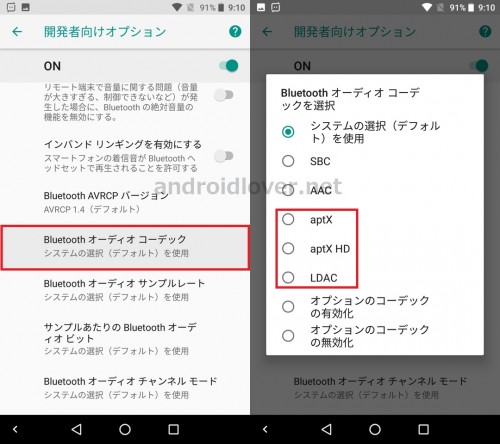
Android8.0の不具合
現時点では、Android8.0で特に目立つ不具合はありません。見つかり次第追加していきます。
Android8.0の噂まとめ
ここでは、これまでのAndroid8.0に関する噂をまとめています。ジェスチャーでアプリなどを起動する機能も開発中?
VentureBeatが入手した情報によると、Googleはディスプレイに指の関節で文字を描くと特定のアプリが起動する、いわゆるジェスチャー機能の実装も検討しているとのことです。情報源の人物によると、例えばディスプレイに「C」と描くと最近使った連絡先を表示するといった感じです。
「OK Google」の音声コマンドで連絡先を表示することはできますが、ジェスチャーの方が素早く表示することができます。
なお、ジェスチャー機能は実装が遅れるか実装されない可能性もあるとのことです。
HUAWEIやFREETELの一部端末などでは、ジェスチャーで特定のアプリや機能を起動することができるので、GoogleもAndroid OSの標準機能としてぜひ組み込んでほしいですね。
2017/8/22追記
8月22日にリリースされたAndroid8.0の正式版では、ジェスチャー機能は搭載されていません。今後の実装に期待です。
Android8.0はAndromeda OSに統合される?
Andromeda OSは、Googleが現在開発していることが確認されているOSで、AndroidをベースにマルチタスクやマルチウィンドウなどChrome OSの要素を取り入れたPC・タブレット向けのOSと噂されています。Andromeda OSに関する情報はこちら。
Google Andromeda(アンドロメダ) OSまとめ。AndroidとChrome OSを統合した新OS。
9to5googleによると、Android8.0はこのAndromeda OSにすでに統合されているそうで、メジャーなメーカー2社がすでにAndromeda OSの開発者キットを利用して対応端末を開発しているとのことです。
また、Andromeda OS搭載の端末は2017年の第3四半期~第4四半期に発売される予定で、そのうちの1機種はGoogleのノートPC「Pixel」シリーズだろうと言及しています。
2017/8/22追記
8月22日にリリースされたAndroid8.0の正式版では、Andromeda OSに関する機能は見当たりません。
Android7.xはAndromeda OSが正式発表されるまでは独立した形でアップデートを続ける模様
ちなみに、Android7.x NougatはAndromeda OSが正式発表されるまではAndromeda OSとは別の、独立した形でアップデートされるとのことです。正式発表後は、Android NougatもAndromedaに統合されていくのでしょうか。
まとめ。Android8.0は着実に進化
Android8.0では、これまでのように注目の機能が多数追加されるといったことはなく一見すると地味です。ですが、YouTubeの動画などを小窓で表示できるPIP(ピクチャーインピクチャー)やSmart Text Selection、バッテリーの持ち、オートフィルなど、Android Nougat(Android7.x)に比べて着実に進化しています。
Android O Developer Previewで実装されていたソフトキーの幅や表示位置の変更やナビゲーションバー・ロック画面のショートカットがAndroid8.0の正式リリースでは削除されているので、今後のアップデートでの再実装に期待したいところです。
新機能は、今後も実際にAndroid8.0(Oreo)を使いつつ随時追加していきます。
Android8.0(Oreo)の新機能・変更点や不具合のまとめは以上です。